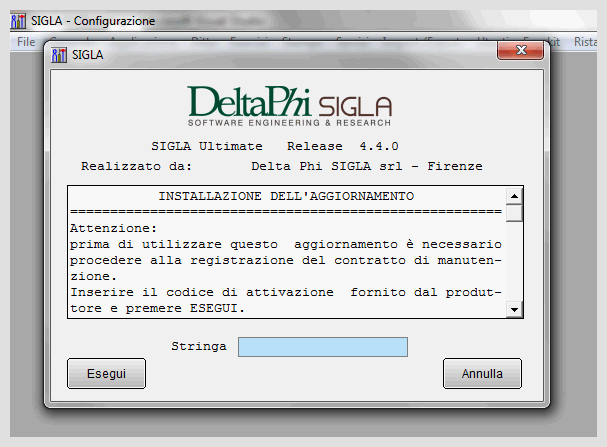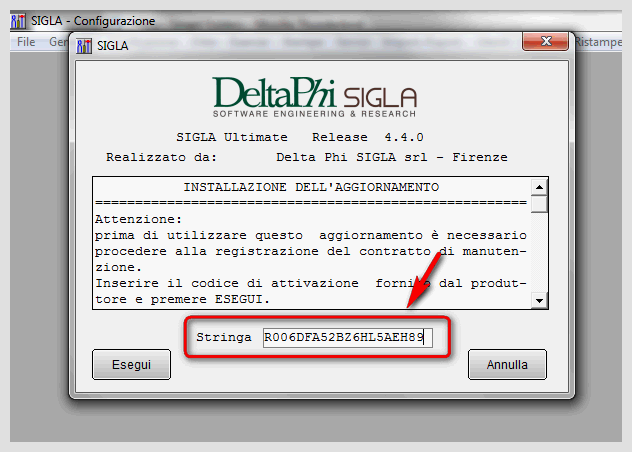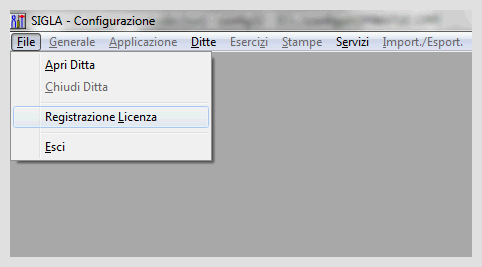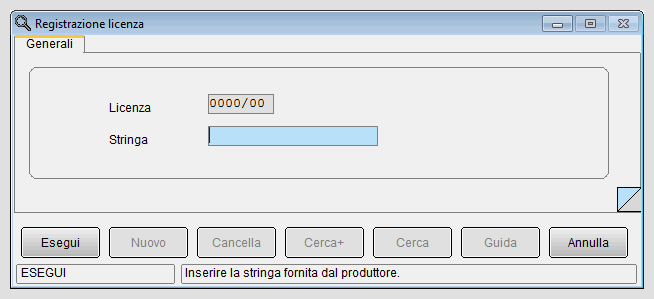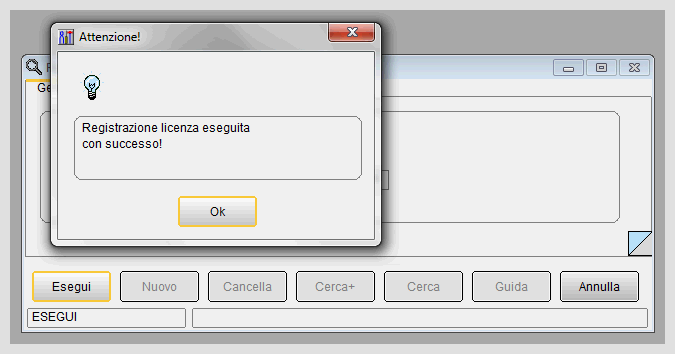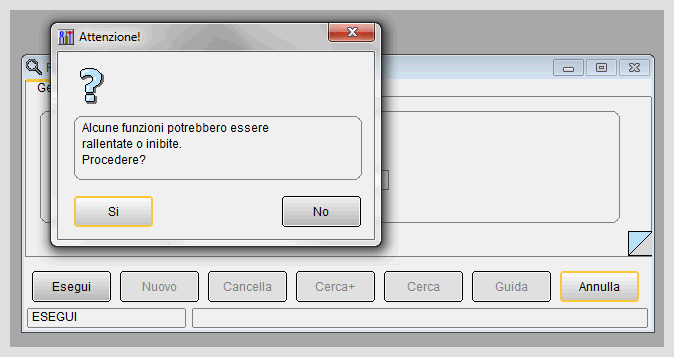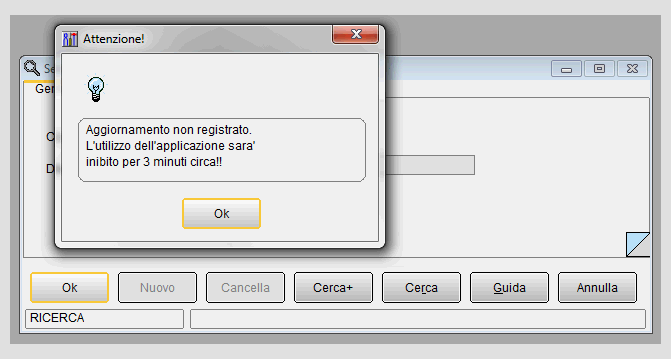Registrazione aggiornamento
Indice
Introduzione
A partire dalla versione 4.4.0 di SIGLA® la procedura di registrazione dell’aggiornamento deve essere eseguita direttamente dal programma di Configurazione e non più attraverso il programma KeyUtil32.exe.
Procedura
La registrazione della licenza consiste semplicemente nell’aggiornamento della programmazione del dispositivo di protezione hardware e riguarda solo le chiavi di tipo master.
Per effettuare l’operazione è necessario disporre della stringa di autenticazione.
Tale stringa (sequenza alfanumerica iniziante con il carattere R) deve essere ottenuta collegandosi al sito Internet riservato ai rivenditori certificati al seguente url: http://www.deltaphi.it/go?licenze.
Il programma di Configurazione al suo avvio controlla se è necessaria la registrazione dell’aggiornamento e in tal caso presenta il messaggio di avvertimento mostrato nella figura seguente:
Il testo integrale del messaggio è il seguente:
La stringa di autenticazione deve essere inserita nel campo Stringa come indicato nella figura seguente:
Premendo il tasto Esegui si procede nella registrazione della licenza, mentre premendo il tasto Annulla l’operazione non viene eseguita.
Un apposito messaggio di avvertimento informa l’utente dell’esito dell’operazione.
Elenco dei codici di errore che impediscono l'aggiornamento
In caso di errore viene visualizzato un codice d’errore che deve essere comunicato al Supporto Tecnico per identificare il problema.
I codici di errore più comuni sono elencati nella tabella seguente.
| Codice | Descrizione |
|---|---|
| 10 | Dispositivo hardware non inserito: assicurarsi che il dispositivo hardware sia correttamente inserito nella porta USB (o parallela per i modelli meno recenti) ed eseguire nuovamente l’operazione |
| 12 | Dispositivo non di tipo “master”: inserire il dispositivo hardware di tipo master ed eseguire nuovamente l’operazione |
| 13 | Stringa di programmazione errata: la stringa di inserita non corrisponde al serial della licenza o il controllo di congruenza è fallito, inserire la stringa corretta ed eseguire nuovamente l’operazione |
| 14 | Errore in fase di programmazione del dispositivo: si è verificato un errore in fase di scrittura nel dispositivo o in fase di controllo delle informazioni scritte [1] |
Se la riprogrammazione della chiave non è effettuata alcune funzioni del programma di Configurazione potrebbero essere rallentate o inibite.
Menu' registrazione licenza
La registrazione della licenza, se annullata, può essere eseguita anche in un secondo momento attraverso la voce Registrazione Licenza presente nel menu File della Configurazione.
La finestra visualizza il numero seriale della licenza e permette di inserire la stringa di autenticazione nel campo Stringa.
Premendo il tasto Esegui si procede nella registrazione della licenza mentre premendo il tasto Annulla l’operazione non viene eseguita.
Un messaggio di conferma, mostrato nella figura seguente, indica che l’operazione è stata eseguita con successo, mentre in caso di errore viene visualizzato un codice d’errore che deve essere comunicato al Supporto Tecnico per identificare il problema.
In caso di annullamento della registrazione un apposito messaggio, mostrato nella figura seguente, chiede la conferma dell’utente prima di annullare l’operazione.
La stessa procedura deve essere seguita anche quando SIGLA® è utilizzato in ambiente Terminal Services o se è attivo il modulo di gestione delle licenzi concorrenti.
|
Precisazioni
Se l’operazione descritta non viene eseguita il programma di Configurazione presenterà ad ogni suo avvio la richiesta di registrazione della licenza
Inoltre all’apertura della ditta sarà necessario attendere circa 3 minuti prima di poter procedere nelle successive operazioni, come indicato anche dal corrispondente messaggio di avvertimento evidenziato nella figura seguente.
Anche SIGLA mostrerà all'avvio un messaggio di avvertimento ma non subirà alcun rallentamento nell’operazione di apertura della ditta.
Le funzioni che non potranno essere utilizzate sono soltanto quelle introdotte nelle versioni rilasciate dopo l’ultima registrazione della licenza eseguita con successo.
Un ulteriore messaggio di avvertimento è visualizzato prima di poter utilizzate alcune funzioni fondamentali.
Note
- ↑ E’ molto probabile che si tratti di un errore hardware del dispositivo, quando possibile ulteriori informazioni sono inserite in un file di log generato automaticamente dalla procedura. Il file si chiama DPSRegLic.log e si trova della cartella DeltaPhiSIGLA presente nella cartella Dati applicazioni comune a tutti gli utenti (tipicamente C:\ProgramData).